Las opciones de copia de seguridad de Windows incluyen utilidades de restauración, reparación, recuperación total o parcial y opciones de restablecimiento para recuperar tus datos tras un fallo catastrófico del hardware o un "simple" error del usuario.
No necesitas una aplicación de terceros para mantener tus datos seguros. BinaryFork te guía a través de las opciones incluidas disponibles directamente en Windows, todas con un único propósito: para mantener tus datos seguros.

Copia de seguridad de Windows
Primero, tienes que guardar tus datos, por si acaso...
En Copia de seguridad y restauración de Windows te ayuda a guardar archivos y carpetas importantes, y además puede crear una Imagen completa del Sistema. También puede trabajar de forma programada, automáticamente, para que no tengas que recordar nada.
Aprende a crear una imagen del sistema Windows para que puedas restaurar completamente tu ordenador más tarde, en unos minutos, en sólo unos pasos. Sin necesidad de seleccionar qué restaurar y dónde.
Un nuevo Aplicación de copia de seguridad de Windows fue introducido recientemente por Microsoft en un intento de agrupar las opciones de copia de seguridad tanto de las aplicaciones como de la configuración y las carpetas de usuario.
Puedes Activar la protección del sistema en Windows, una utilidad del sistema que creará automáticamente Puntos de Restauración durante acciones específicas. Por cierto, es lo mismo que Restaurar sistemasi alguien pregunta.
Antes de hacer algo importante, puedes crear un Punto de Restauración manual a los que puedas volver más tarde. No quieres dejar tus datos a merced de los puntos de restauración automática, ¿verdad?
A disco de restablecimiento de contraseña te ayudará a restablecer la contraseña de una cuenta local en Windows. Desgraciadamente, no funciona con las cuentas online de Microsoft.
Otras contraseñas pueden guardarse y restaurarse más tarde con la función Utilidad Administrador de credenciales de Windows. No todas, así que puede que sigas necesitando un gestor de contraseñas.
También es muy fácil copia de seguridad de una unidad de red a tu disco local si es algo que necesitas hacer. Normalmente, es al revés.
Si quieres algo más complejo y al mismo tiempo fácil de usar, el Utilidad de copia de seguridad AOMEI Backupper es una gran opción que ofrece opciones de copia de seguridad y restauración de tus datos sin dolor. La versión gratuita es suficiente para la mayoría de los usuarios y es más fácil de usar que las utilidades de copia de seguridad propias de Microsoft.
Restaurar Windows
Restaura tus datos a partir de una copia de seguridad existente.
Es posible restaurar completamente Windows desde una Imagen del Sistema exactamente como era antes El choque. Perderás todos los datos creados después de la copia de seguridad, pero al menos tendrás un ordenador funcional.
Puedes restaurar archivos y carpetas de una copia de seguridad existente de Windows en cualquier momento, en el mismo lugar o en otro distinto. De este modo, puedes seleccionar sólo algunos de los datos que quieres restaurar, con lo que todo el proceso de restauración es mucho más rápido.
Puedes volver a un Punto de Restauración anterior directamente desde Windowso selecciona un Punto de Restauración del Entorno de Recuperación si Windows no se inicia.
¿No sabes qué es el Entorno de Recuperación? Puedes infórmate aquí todo lo que necesitas saber sobre Windows RE.
¿Cuánto tarda Restaurar sistema?? Lo hemos probado en Windows 10 y Windows 11. No es especialmente lento, pero puede tardar un poco en hardware antiguo.
Utiliza Historial de archivos para conservar versiones antiguas de tus documentos. Restaurarlos es pan comido con nuestra completa guía. Esto es especialmente útil para documentos en los que necesitas tantas revisiones como sea posible.
Recuperación de Windows
Intenta recuperar todo lo que puedas cuando tu ordenador se estropee.
Crear una unidad de recuperación primero, o un Disco de reparación del sistemapara que tengas a mano una herramienta para solucionar problemas y reparar Windows en caso de que algo se rompa.
Si Windows arranca directamente en el Entorno de Recuperación azulhay muchas opciones que puedes probar. Hemos detallado todas y cada una de ellas para que sepas qué hacer.
¿Una nueva versión de Windows causa problemas? Puedes deshacer una actualización de Windows a la compilación anterior. Sólo se puede hacer en un plazo de 10 días, así que asegúrate de actuar con rapidez y de realizar pruebas exhaustivas en este intervalo.
¿Windows es inestable tras una actualización precipitada? Prueba a desinstalar Actualizaciones de Windows. Es lo primero que debes probar.
¿Una actualización de controladores ha provocado un mal funcionamiento del hardware? Puedes anular también las actualizaciones de controladores en Windows. Los problemas del conductor pueden ser extraños y difíciles de diagnosticar.
Restablecer Windows
Puede que pierdas datos importantes, pero al menos puedes hacer que tu PC con Windows arranque de nuevo.
Utiliza Opción Recuperar de una unidad de Windows para reinstalar Windows, básicamente. No puedes conservar los archivos y programas existentes si no quieres empezar de cero.
También puedes Restablecer un PC Windows desde el Entorno de Recuperacióncon la opción de conservar tus archivos de usuario.
Si tu instalación de Windows aún funciona, puedes restablecer Windows desde la app Configuración. Puedes elegir guardar los archivos de usuario. Éstos se guardarán en una carpeta diferente, de la que puedes elegir.
¿No puedes conectarte porque has olvidado tu contraseña? Puedes utilizar un Disco de Restablecimiento de Contraseña para restablecer la contraseña de Windows para una cuenta local. Para las cuentas online de Windows tendrás que utilizar un método ligeramente diferentepero funciona perfectamente.
Liberar espacio de copia de seguridad
A veces sólo necesitas más espacio.
Si necesitas espacio, puedes eliminar todos los Puntos de Restauración en Windows. No es aconsejable hacerlo a menos que utilices otra forma de copia de seguridad para emergencias.
Desactiva la Protección del Sistema en Windows para desactivar por completo la Restauración del Sistema y ahorrar un valioso espacio en disco. Es esencial tener establecidos otros sistemas de copia de seguridad, para no depender sólo de la suerte.
Si aún no sabes qué utilidad de Windows utilizar y cuándo, aquí tienes una infografía que puede ayudarte:
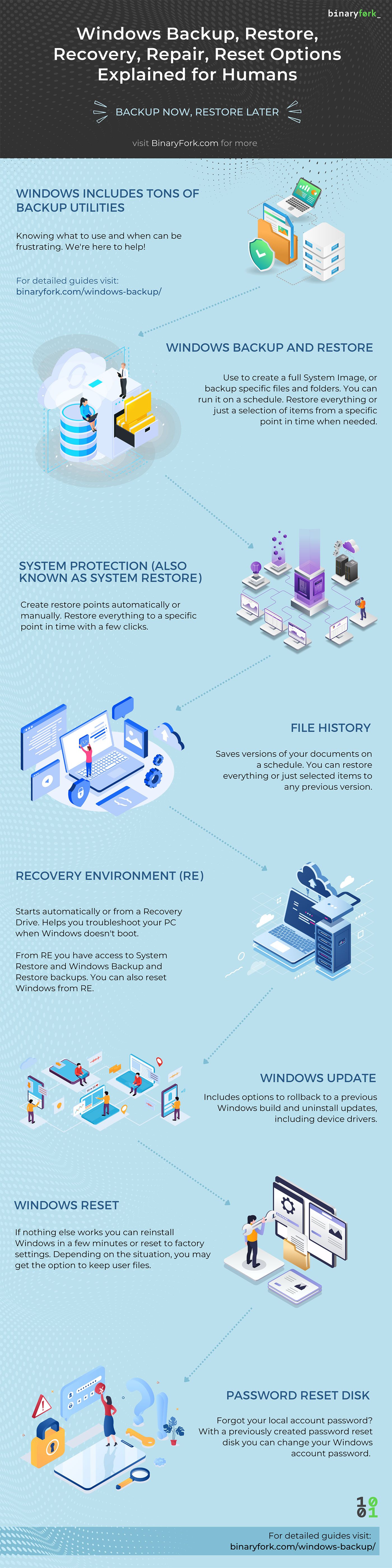
No dudes en compartir esto con quien esté interesado.
Incrustar código:
<figure><a href="https://binaryfork.com/es/windows-backup/"><img width="1400" height="5600" src="https://binaryfork.com/wp-content/uploads/2022/11/binaryfork-windows-backup-infographic.jpg" alt="BinaryFork Windows Backup infografic"></a></figure>